WordPress 테마를 가져오고 업그레이드하는 방법
게시 됨: 2022-10-29WordPress 테마를 가져오고 업그레이드하는 방법에 대해 설명하는 기사를 원한다고 가정합니다. WordPress는 사용자가 웹사이트나 블로그를 처음부터 만들거나 기존 웹사이트를 개선할 수 있는 콘텐츠 관리 시스템(CMS)입니다. WordPress의 장점 중 하나는 새 테마를 설치하고 활성화하여 WordPress 사이트의 전체 모양을 비교적 쉽게 변경할 수 있다는 것입니다. WordPress 테마를 설치하는 두 가지 주요 방법은 WordPress 대시보드를 통하거나 FTP를 통해 테마 파일을 업로드하는 것입니다. WordPress 대시보드는 WordPress 테마를 설치하는 가장 쉬운 방법이므로 권장되는 설치 방법입니다. 테마가 설치되면 WordPress 대시보드의 모양 > 테마 페이지로 이동하여 활성화할 수 있습니다. 이 페이지에는 WordPress 사이트에 설치된 모든 테마 목록이 표시됩니다. 현재 활성화된 테마 옆에 파란색 "활성화" 버튼이 있습니다. 다른 테마를 활성화하려면 사용하려는 테마 옆에 있는 "활성화" 버튼을 클릭하기만 하면 됩니다. 다른 소스에서 구입하거나 다운로드한 WordPress 테마를 설치하려는 경우 가장 먼저 해야 할 일은 테마 폴더의 압축을 푸는 것입니다. 테마 폴더의 압축을 풀면 FTP를 통해 사이트에 연결하고 /wp-content/themes/ 폴더로 이동하여 WordPress 사이트에 업로드할 수 있습니다. /wp-content/themes/ 폴더를 찾았으면 압축을 푼 테마 폴더를 이 디렉토리에 업로드하기만 하면 됩니다. 테마 폴더가 /wp-content/themes/ 디렉토리에 업로드되면 WordPress 대시보드의 모양 > 테마 페이지로 이동하여 테마를 활성화할 수 있습니다. 방금 업로드한 테마를 활성화하려면 테마 옆에 있는 "활성화" 버튼을 클릭하기만 하면 됩니다.
WordPress 사이트의 코드를 최신 상태로 유지하는 것이 중요합니다. 사이트를 업데이트하지 않으면 사이트가 손상될 수 있습니다. 웹 사이트를 유지 관리하는 것은 보안, 호환성 및 기능의 세 가지 주요 이유로 중요합니다. 이 가이드는 업데이트를 안전하게 수행하는 방법을 알려줍니다. 테마, 플러그인 및 WordPress 코어는 새 버전이 출시되는 즉시 업데이트해야 합니다. 최신 버전의 WordPress와 호환되도록 테마를 업데이트해야 합니다. 또한 개발자가 추가한 새로운 기능을 활용하도록 업데이트되었습니다.
업데이트를 시작하기 전에 사이트를 백업하십시오. Kinsta 호스팅을 사용하여 웹 사이트의 일일 자동 백업에 액세스할 수 있습니다. 수동 백업을 사용하고 싶다면 바로 사용하는 것도 가능합니다. 마지막 백업 이후 사이트가 크게 변경되었을 수 있으므로 백업을 권장합니다. 호스팅 제공업체에서 쉽게 백업할 수 없는 경우 백업 플러그인을 사용해야 할 수 있습니다. 사이트 방문자의 경험을 방해하지 않는 것이 중요합니다. 방문자 수가 가장 적을 때는 하루 중 특정 시간(또는 요일)에 업데이트를 예약하는 것이 좋습니다.
무언가를 테스트하려는 경우 라이브 사이트와 동일한 서버에서 호스팅되는 스테이징 사이트에서 테스트할 수 있습니다. 준비 사이트 사본이 있으면 URL https://staging-site-name.cloud를 클릭하여 준비 사이트 이름을 생성합니다. 로그인, 업데이트 및 테스트할 수 있는 준비 사이트로 이동합니다. 자식 테마를 만든 다음 사용자 지정하는 것이 WordPress 테마를 업데이트하는 가장 안전한 방법입니다. 하위 테마를 변경하면 상위 테마가 변경될 수 있습니다. 테스트하기 전에 수행한 작업과 상위 테마와 어떤 관련이 있는지 정확히 이해했는지 확인하세요. 테마를 업데이트하면 테마 디렉토리 또는 테마 공급업체에서 직접 변경한 내용이 손실됩니다.
타사 테마의 하위 버전을 만드는 것이 가장 효과적인 편집 방법입니다. 하위 테마는 웹사이트를 만들기 위해 상위 테마에 연결된 테마입니다. 상위 테마에 있는 디자인 요소 및 기능 외에도 새로운 기능이 포함되어 있습니다. 자식 테마를 만들 때 자식 테마에서 만든 것과 다른 부모 테마의 파일을 재정의하는 데 사용할 수 있는 특정 파일을 만듭니다. WooCommerce와 호환되도록 테마를 업데이트해야 할 수도 있습니다. 버전 3.3 이전의 WooCommerce를 사용하려면 이 기능을 활성화해야 합니다. 테마에 추가 템플릿을 추가했다면 이 문제가 발생할 가능성이 더 큽니다.
이 경우 하위 테마가 생성되고 템플릿 파일이 설치됩니다. 테마를 업데이트하면 새로운 기능에 액세스하고 더 안전하게 사용할 수 있습니다. 업데이트를 실행하기 전에 스테이징 사이트를 백업하고 먼저 테스트해야 합니다. 시스템이 변경된 후에만 수행해야 합니다. 먼저 하위 테마를 작성한 다음 필요에 따라 변경합니다.
내 WordPress 테마를 어떻게 업그레이드합니까?
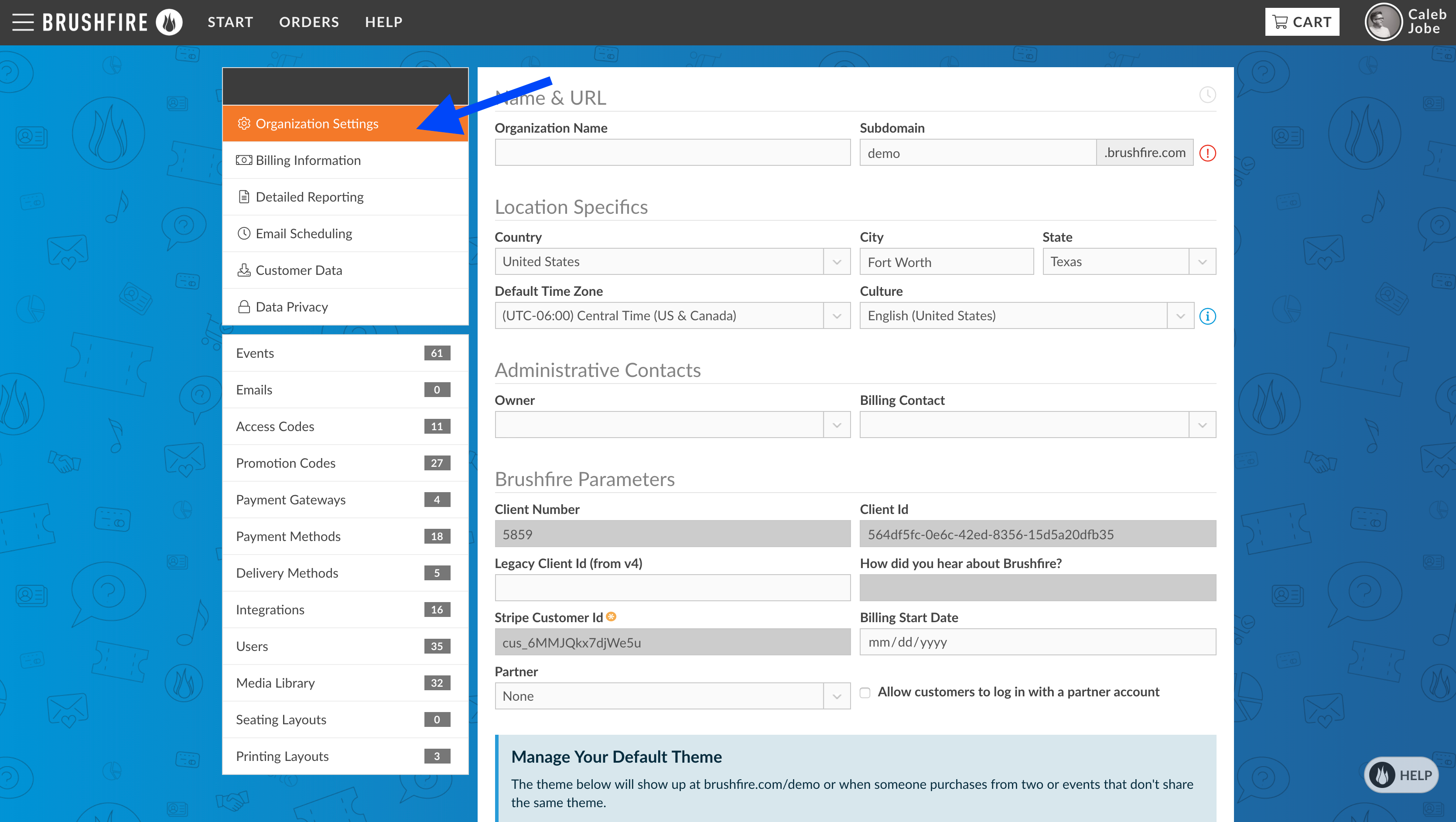
WordPress 테마를 업그레이드하려면 먼저 개발자 웹사이트에서 최신 버전의 테마를 다운로드해야 합니다. 다음으로 모양 > 테마 > 새로 추가 > 테마 업로드 페이지 를 통해 WordPress 사이트에 테마를 업로드해야 합니다. 마지막으로 테마를 활성화해야 합니다.
테마는 웹 사이트의 기초 역할을 하는 파일 배열로 구성됩니다. 사양에 따라 테마는 웹사이트의 통일된 미학 역할을 하며 코딩이 필요하지 않습니다. 테마는 무료, 프리미엄 및 사용자 정의의 세 가지 맛으로 제공됩니다. 맞춤형 테마의 가격은 프로젝트 규모에 따라 $2,000에서 $40,000까지 다양합니다. 평판이 좋은 모든 개발자는 첫 번째 기능을 출시한 후에도 테마에 새로운 기능을 계속 추가합니다. 대부분의 성능 업데이트는 로드 시간 또는 버그를 해결합니다. 편집되지 않은 테마를 업데이트하는 데 5분 이상 걸리지 않습니다.
트래픽이 가장 낮은 경우 고객이 영향을 받지 않도록 테마를 업데이트해야 합니다. 일반적으로 WordPress 테마의 코드를 이미 사용자 정의한 경우 업데이트하는 데 시간이 조금 더 걸립니다. 원클릭 스테이징 서비스는 호스팅 제공업체에서 스테이징 사이트를 만드는 가장 간단한 방법입니다. 백업 프로세스(웹 사이트 백업)를 성공적으로 완료할 때까지 아래 나열된 모범 사례를 따르십시오. 네 번째 단계는 테마 디렉토리에서 사용자 정의 테마 를 다운로드하고 업데이트하는 것입니다. 모든 기능이 작동하는지 확인하려면 일련의 테스트를 수행하는 것이 중요합니다. 6단계에서는 스테이징 환경을 사용하여 업데이트를 라이브 사이트로 푸시합니다. 누락된 오류가 있는지 확인하려면 원본과 비교하는 하위 테마를 복사하여 붙여넣습니다.
테마 업데이트: 안전하고 보호됨
업데이트는 안전하고 보호됩니다. 테마를 업데이트하면 WordPress가 자동으로 테마 파일의 업데이트를 확인하고 업데이트합니다. WordPress는 테마 파일을 계속 사용하기 전에 문제가 있는지 확인합니다.
워드프레스 테마에 문제가 언제 생길지 모릅니다. 업데이트는 항상 정기적으로 이루어집니다. 테마를 업데이트하는 것은 비교적 간단한 과정입니다. WordPress는 테마 파일의 업데이트를 확인하여 문제가 없는지 확인하고 계속하기 전에 문제를 수정하라는 메시지가 표시됩니다. 테마를 업데이트하지 않으면 사이트가 제대로 보이지 않고 작동하지 않을 수 있습니다.

WordPress에서 테마를 어떻게 가져오나요?
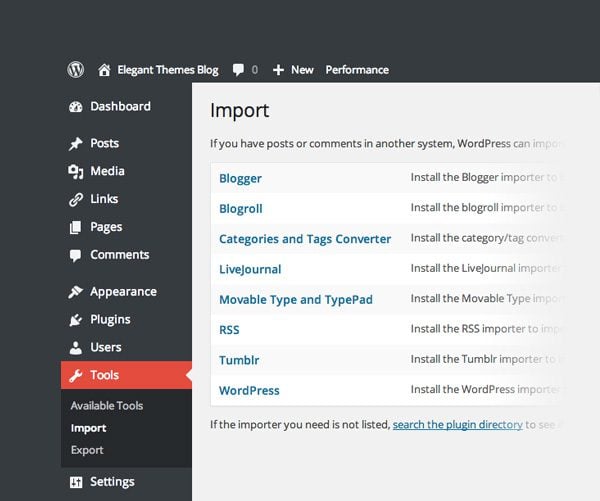
WordPress에서 테마를 가져오려면 먼저 해당 소스에서 테마를 다운로드해야 합니다. 테마가 다운로드되면 모양 > 테마로 이동하여 WordPress 관리 대시보드를 통해 액세스할 수 있습니다. 여기에서 "새로 추가" 버튼을 클릭한 다음 "테마 업로드" 옵션을 선택할 수 있습니다. 여기에서 컴퓨터에서 테마 파일 을 선택하라는 메시지가 표시됩니다. 파일이 선택되면 "지금 설치" 버튼을 클릭하면 나머지는 WordPress가 처리합니다.
두 가지 방법으로 WordPress 테마 를 가져오고 내보낼 수 있습니다. 첫 번째는 WordPress 대시보드에서 찾을 수 있습니다. FTP 또는 CPanel을 사용하거나 웹 호스트를 통해 이를 수행할 수 있습니다. 대시보드에서 WordPress 테마 가져오기 및 내보내기는 이 문서에서 설명하며 프로세스를 안내합니다. WordPress 테마를 플러그인으로 가져오려면 어떻게 합니까? 내보내기 테마 플러그인은 첫 번째 단계에서 설치해야 합니다. 플러그인 섹션으로 이동하여 플러그인 대시보드에서 새 플러그인을 추가합니다.
플러그인 이름을 입력하고 지금 설치 버튼을 클릭하면 설치 방법을 알 수 있습니다. 그런 다음 사이트에서 활성화해야 합니다. 첫 번째 단계는 모양으로 이동하여 WordPress 대시보드에 새 테마를 추가하는 것입니다. 두 번째 단계는 테마를 업로드하는 것입니다. 테마 업로드 옵션 은 페이지 상단에서 찾을 수 있습니다. 원하는 테마 파일을 선택하자마자 지금 가져오기 버튼을 클릭하여 가져옵니다. 다음 단계에서 웹사이트를 내보내려는 페이지에서 내보내기/가져오기를 클릭합니다.
플러그인을 실행하면 사용자 지정 설정이 adat 파일에 저장되고 브라우저에서 액세스할 수 있습니다. 테마 모드로 정의하든 WordPress 데이터베이스에 저장하든 모든 테마 옵션을 내보낼 수 있습니다. 섹션 2에 설명된 단계에 따라 탐색 메뉴, 사이트 제목 및 설명, 위젯 및 기타 설정을 내보냅니다.
Themeforest 테마를 WordPress로 어떻게 가져오나요?
WordPress 대시보드의 테마 섹션은 홈페이지에서 액세스해야 합니다. 왼쪽 메뉴의 모양에서 찾을 수 있습니다. 새로 만들기 버튼을 클릭하여 새 페이지를 추가합니다. 업로드 테마 옵션은 업로드 섹션에서 찾을 수 있습니다.
Themeforest는 HTML 템플릿 또는 테마를 찾는 모든 사람에게 훌륭한 리소스입니다.
ThemeForest는 HTML 템플릿이나 테마를 사고파는 모든 사람들을 위한 환상적인 리소스입니다. 사이트의 템플릿과 테마는 사용하기 쉽고 간단하고 조직적인 방식으로 구성되어 있습니다. 또한 사이트에는 구매자 수수료가 포함되어 있어 구매자와 판매자가 공정한 거래를 받을 수 있도록 합니다.
WordPress 테마를 업데이트하는 방법
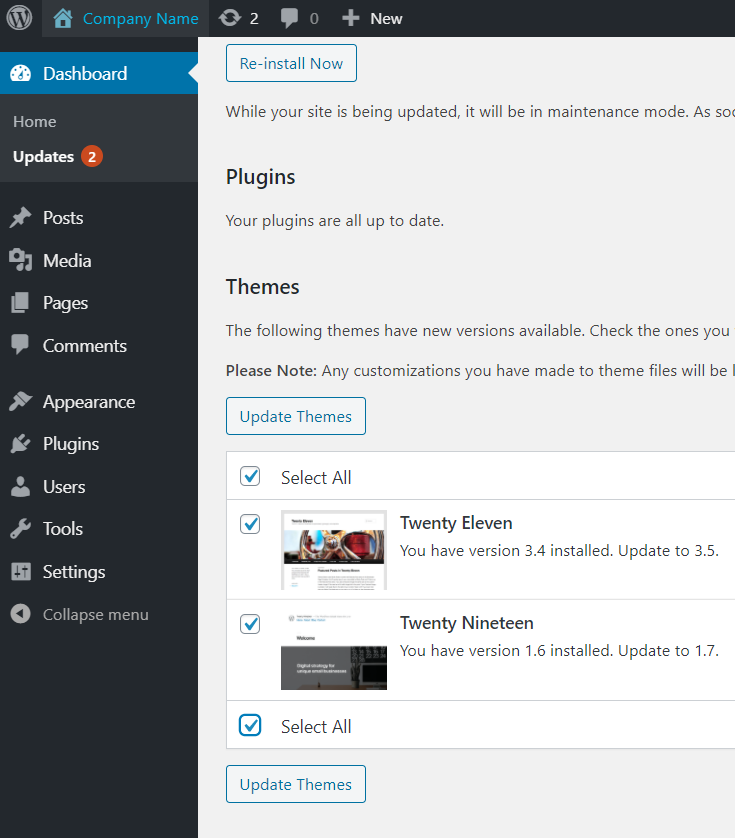
WordPress 테마를 업데이트하려면 먼저 최신 버전의 테마를 다운로드해야 합니다. 테마를 다운로드한 후에는 파일의 압축을 풀어야 합니다. 파일의 압축을 풀고 나면 테마를 WordPress 사이트에 업로드해야 합니다. 모양 > 테마 페이지로 이동하여 이 작업을 수행할 수 있습니다. 테마를 업로드한 후 활성화해야 합니다.
WordPress 테마를 업데이트하기 전에 모든 것이 준비되었는지, 변경 사항이 설정이나 사용자 지정에 해롭지 않은지 확인하십시오. 테마를 업데이트하기 전에 아래에 나열된 체크리스트를 확인하세요. 프로그램을 수동으로 업데이트하거나 자동으로 업데이트할 수 있습니다. 자동으로 업데이트되는 경우 WordPress 테마에서 사용할 수 있는 이전 사용자 지정 옵션을 모두 잃게 됩니다. 최신 버전을 확인하고 다운로드하려면 프리미엄 테마를 자동으로 업데이트할 수 없으므로 프로필에 액세스할 수 있어야 합니다. 대시보드는 컨텍스트 메뉴에서 찾을 수 있습니다. 업로드 프로세스가 완료되면 테마 프레임에 이전 버전과 새 버전이 표시됩니다.
버전 번호를 확인하면 최신 테마 버전 을 찾을 수 있습니다. 여러 도구를 사용하여 파일과 폴더 간의 차이점을 감지하고 비교할 수 있습니다( http://en.wikipedia.org/wiki/Comparison_of_file_comparison_tool). 사용하기 쉽고 간단한 무료 크로스 플랫폼 프로그램을 사용하려면 Windows용 WinMerge와 Mac용 Kaleidoscope를 사용하는 것이 좋습니다. 이것은 Windows 및 Macintosh 컴퓨터 모두에서 가능합니다. 사용자 정의를 잃지 않고 WordPress 테마를 안전하게 업데이트하려면 하위 테마를 사용하는 것이 가장 좋습니다.
테마 업데이트
웹사이트 테마를 업데이트해야 하는 이유는 여러 가지가 있습니다. 현재 테마 가 오래되어 최신 WordPress 버전과 더 이상 호환되지 않을 수 있습니다. 아마도 웹사이트의 모양이 마음에 들지 않고 새로운 것을 시도하고 싶을 수도 있습니다. 이유가 무엇이든 테마를 업데이트하면 웹사이트를 새롭고 멋지게 꾸밀 수 있는 빠르고 쉬운 방법이 될 수 있습니다.
테마를 업데이트하는 방법에는 두 가지가 있습니다. Zip 파일 업로드 또는 하위 버전(SVN) 업로드입니다. 업로드하기 전에 style.css에 버전 번호가 반영되었는지 확인하십시오. 검토를 기다리는 동안 업데이트는 테마의 대기열 위치를 변경하지 않습니다. GitHub issvn처럼 작동하지 않는 유일한 도구입니다. 새 버전을 만들고 싶은 경우에만 테마를 업로드해야 합니다. 최신 버전의 WordPress를 사용하는 경우 로컬 시스템에 WordPress 저장소를 설치하고 실행해야 합니다. 새 버전 번호로 새 디렉토리를 만들고 다시 업로드할 때만 변경을 수행합니다. style.css에서 버전 번호와 변경 로그를 업데이트하는 것이 중요합니다.
